Cum să tăiați audio în Audacity: ghid, sfaturi și alternativă
Considerați că interfața Audacity este copleșitoare de utilizat, mai ales când eliminați unele părți audio lungi? În acest articol, vă vom face ușor și rapid, oferindu-vă un ghid cuprinzător despre cum să tăiați audio în Audacity. În afară de asta, vei fi ghidat și cu sfaturi utile pe care le poți folosi în timpul procesului de tăiere pentru a obține un rezultat perfect.
Indiferent dacă sunteți începător sau doriți să vă îmbunătățiți abilitățile de editare, acest ghid are ceva pentru toată lumea. Prin urmare, la sfârșitul acestui articol, veți putea să tăiați și să editați cu încredere fișiere audio în Audacity, asigurându-vă că proiectele dvs. sună profesional și șlefuit. Deci ce mai aștepți? Să începem!
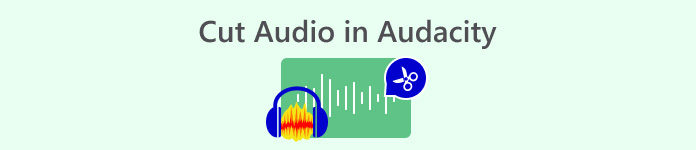
Partea 1. Cum să tăiați audio în Audacity
Audacity este un software gratuit, open source de editare și înregistrare audio digitală, disponibil pentru sistemele de operare Windows, macOS, Linux și UNIX. Este renumit în special pentru capacitatea sa de a tăia și edita fișiere audio cu precizie. Utilizatorii pot tăia, împărți și șterge cu ușurință secțiuni de audio, făcându-l un instrument versatil pentru crearea de editări fără întreruperi. Mai mult, acest instrument acceptă diverse seturi de formate audio, inclusiv WMA, MP3, AIFF, WAV și AAC și oferă o interfață ușor de utilizat, care se poate adapta nevoilor individuale.
Iată un ghid cuprinzător despre cum să tăiați sunetul în Audacity.
Pasul 1. Mai întâi, importați fișierul audio pe care doriți să îl tăiați în Audacity, accesând Fişier filă și făcând clic Deschis.
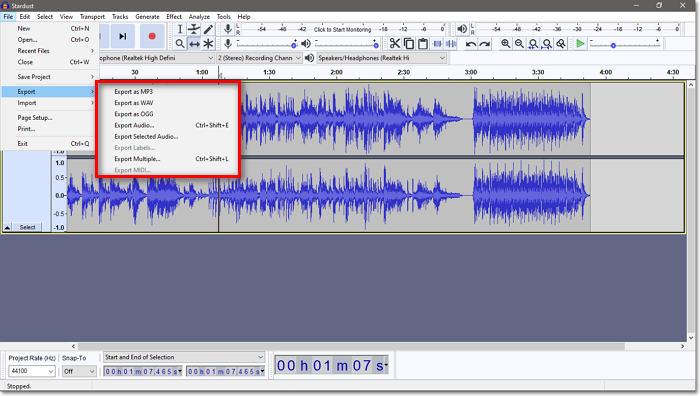
Pasul 2. După ce ați importat fișierul audio, faceți clic pe Instrument de selecție butonul și apoi faceți clic stânga și trageți mouse-ul peste zona pe care doriți să o tăiați.

Puteți utiliza instrumentul Zoom pentru a mări forma de undă pentru a selecta cu precizie partea pe care doriți să o tăiați.
Pasul 3. După aceea, partea aleasă pe care doriți să o tăiați va fi evidențiată pentru a determina cu ușurință partea pe care doriți să o eliminați. Acum, pentru a-l elimina, apăsați tasta Șterge tasta de pe tastatură.
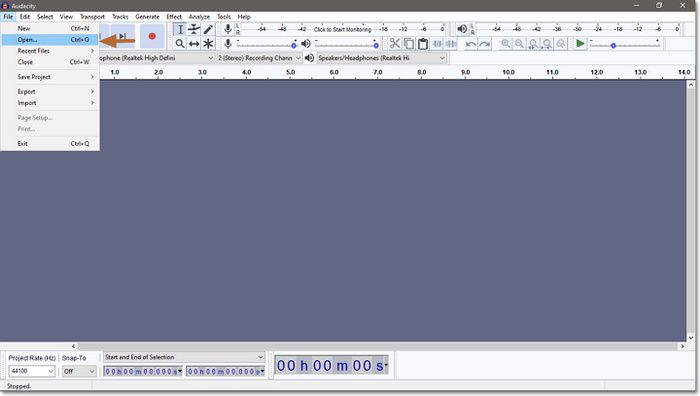
Pasul 4. Acum, pentru a salva sunetul nou tăiat, accesați Export sub fila Fișier și selectați formatul de fișier audio de ieșire pe care îl preferați. După aceea, denumește fișierul audio și dă clic pe Salvare. Fișierul va fi apoi exportat direct pe computer.
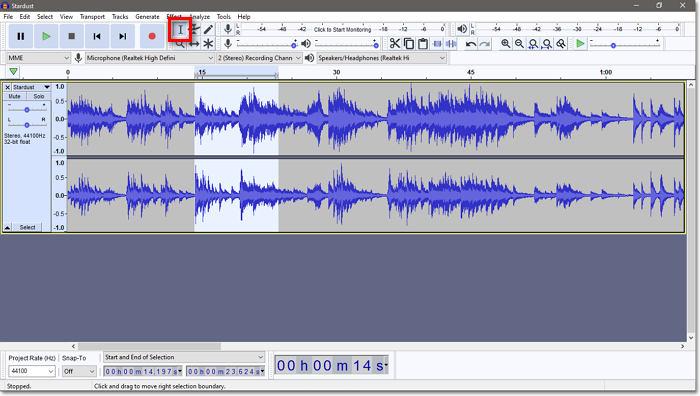
Decuparea sunetului în Audacity este într-adevăr o metodă excelentă pentru eliminarea precisă și profesională a părților unei melodii lungi. Cu toate acestea, utilizatorii ar trebui să țină cont de interfața sa complexă, în special pentru începători. Cu toate acestea, este încă unul dintre cele mai bune instrumente de editare audio de luat în considerare, în special pentru tăierea fișierelor audio.
Partea 2. Cum să decupezi părți ale cântecului în Audacity
Uneori, utilizatorii doresc să taie un fișier audio în partea din mijloc și să elimine restul pentru a crea un anumit segment sau a elimina secțiunile nedorite. Dacă doriți doar să decupați o anumită parte a unei melodii în Audacity, va trebui să utilizați funcția de reglare audio pentru a realiza acest lucru.
Iată un ghid cuprinzător despre cum să tăiați părți dintr-o melodie în Audacity.
Pasul 1. Mai întâi, importați fișierul audio pe care doriți să îl tăiați în Audacity, accesând fila Fișier și făcând clic Deschis.
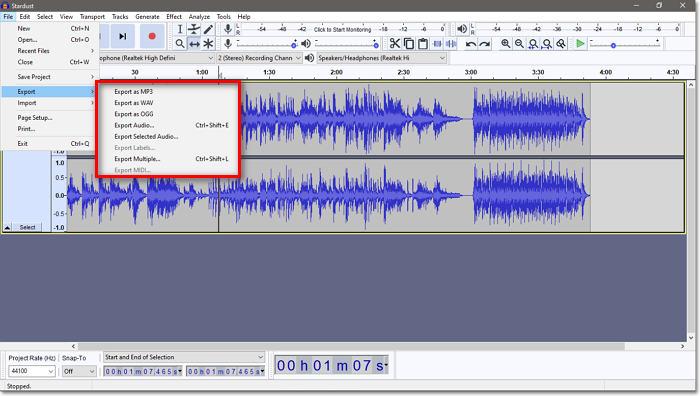
Pasul 2. După ce ați importat fișierul audio, faceți clic pe Instrument de selecție butonul și apoi folosiți trimmerul audio pentru a tăia o parte dintr-o melodie. Pentru a face acest lucru, selectați secțiunea de melodie audio pe care doriți să o păstrați evidențiind-o.
Pasul 3. Apoi, accesați meniul Editare, apoi alegeți Eliminare specială și selectați Trim Audio.
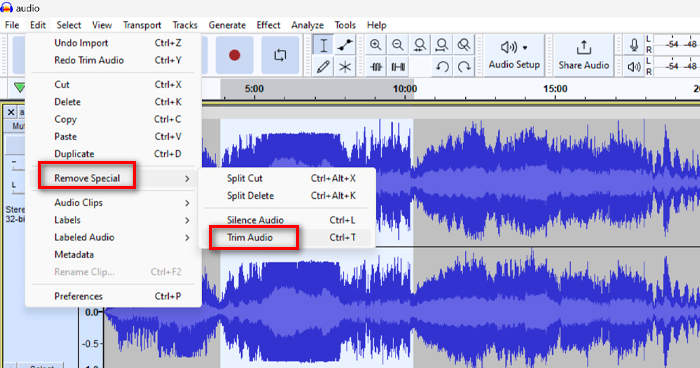
Pasul 4. Acum, pentru a salva sunetul nou tăiat, accesați Export sub fila Fișier și selectați formatul de fișier audio de ieșire pe care îl preferați. După aceea, denumește fișierul audio și dă clic pe Salvare. Fișierul va fi apoi exportat direct pe computer.
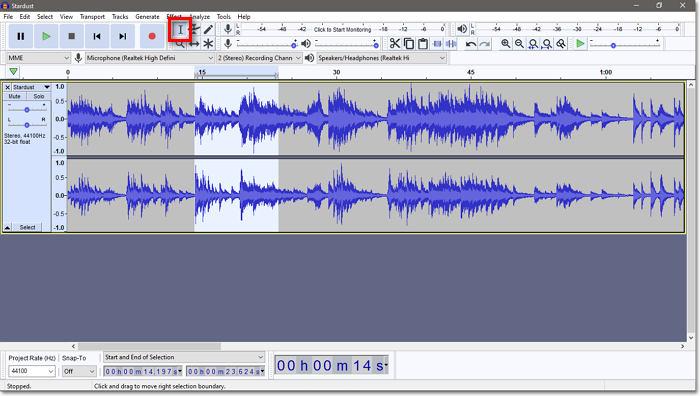
Când tăiați melodii în Audacity, optimizarea fluxului de lucru poate îmbunătăți semnificativ eficiența și precizia, mai ales când sunteți nou și încercați să vă obișnuiți. Iată câteva sfaturi practice pentru a vă îmbunătăți experiența de editare:
• Pentru un flux de lucru mai rapid, utilizați Ctrl+I pentru a împărți și Ștergeți pentru a elimina rapid secțiuni.
• Utilizați instrumentul Zoom pentru a mări forma de undă pentru a selecta cu precizie partea audio pe care doriți să o tăiați.
• Folosiți Ctrl+Z pentru a anula și Ctrl+Shift+Z pentru a reface editările pentru ajustări rapide.
• Pentru tăieturi mai curate, activați trecerea la zero pentru a evita artefactele audio.
• În cele din urmă, pentru a evita problemele de compatibilitate cu fișierul audio salvat, selectați formatul de ieșire potrivit pentru fișierul audio.
Urmați aceste sfaturi și obțineți rezultate de calitate profesională în Audacity.
Partea 3. Alternativă mai ușoară a Audacity la Cut Audio
Decuparea sunetului în Audacity poate fi uneori o provocare, așa că dacă sunteți în căutarea unui instrument alternativ mai ușor pentru tăierea fișierelor audio lungi, Video Converter Ultimate, ales de FVC, este cel potrivit pentru dvs. Acest instrument este cunoscut pentru setul de instrumente și funcțiile sale cuprinzătoare, care pot fi accesate cu ușurință datorită interfeței sale foarte ușor de utilizat și intuitive. Mai mult decât atât, în comparație cu Audacity, acest instrument acceptă o gamă mai largă de formate de fișiere audio, ajungând până la 20, pentru a asigura compatibilitatea cu majoritatea fișierelor audio care necesită editare.
Iată cum să tăiați sunetul folosind Video Converter Ultimate, ales de FVC.
Pasul 1. Mai întâi, pe computerul dvs. Mac sau Windows, descărcați și instalați Video Converter Ultimate, ales de FVC.
Descărcare gratuităPentru Windows 7 sau o versiune ulterioarăDescărcare sigură
Descărcare gratuităPentru MacOS 10.7 sau o versiune ulterioarăDescărcare sigură
Pasul 2. Pentru a importa fișierele audio pe care doriți să le tăiați, faceți clic pe Adăugați fișiere buton.
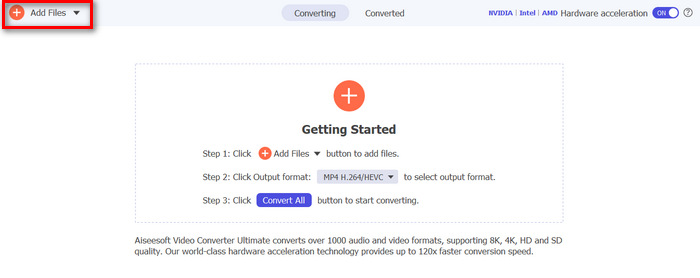
Pasul 3. După aceea, faceți clic pe A tăia buton.
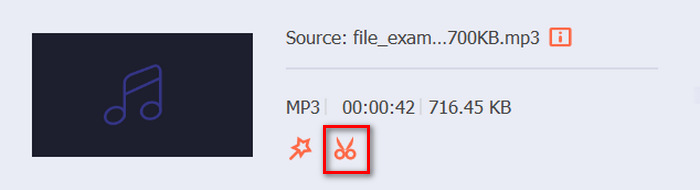
Pasul 4. Pentru a tăia fișierele audio, o puteți face manual, ajustând sau mutând cu ușurință bara de început și de sfârșit pe clip, trăgând, mutându-l de la stânga la dreapta sau introducând orele de început și de sfârșit ale părții fișierului audio care vrei sa tai.
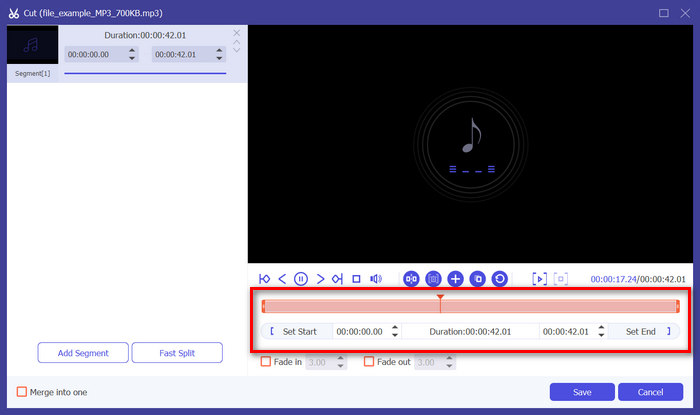
Pasul 5. Între timp, dacă doriți să o tăiați folosind funcția de tuns Fast Slip, trebuie doar să faceți clic pe Alunecare rapidă butonul de lângă Adăugați un segment buton. Apoi, selectați un mod în care doriți să împărțiți segmentul. Dacă alegeți să o împărțiți în medie, indicați doar numărul, dar dacă doriți să o împărțiți în funcție de timp, indicați ora. După aceea, faceți clic pe Salvați buton.
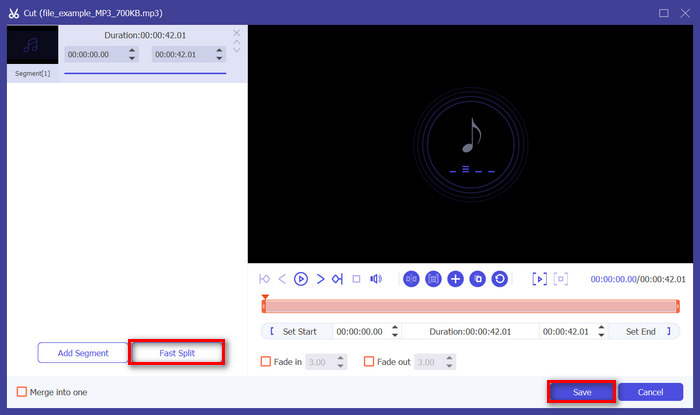
Pasul 6. În cele din urmă, pentru a exporta fișierul audio tăiat, faceți clic pe Conversia tuturor buton.
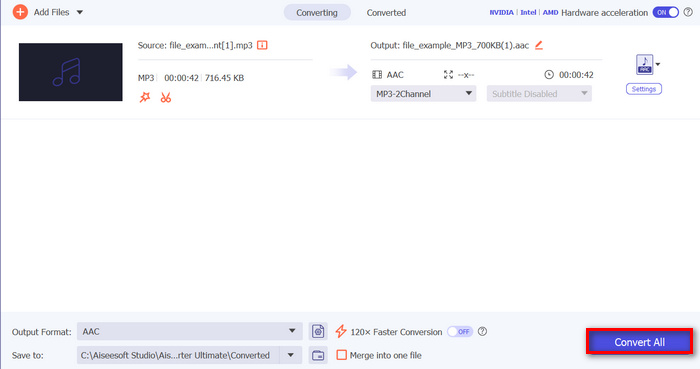
Deci, atunci când tăierea sunetului în Audacity nu este pentru tine, acest Video Converter Ultimate ales de FVC poate fi o alternativă excelentă Cutter MP3 pentru fișierele dvs. audio. Îți oferă aceeași funcție, dar, în comparație cu Audacity, oferă o modalitate mai ușoară de a elimina părți dintr-o melodie, ceea ce poate fi foarte bun pentru orice nivel de utilizator.
Partea 4. Întrebări frecvente despre tăierea audio în Audacity
Mai este Audacity gratuit?
Da, Audacity rămâne gratuit pentru descărcare și utilizare datorită naturii sale open-source. Fiind gratuit, le permite dezvoltatorilor și utilizatorilor să acceseze, să modifice și să distribuie liber software-ul, asigurând accesibilitatea pe diverse sisteme de operare populare, cum ar fi Windows, macOS și Linux.
Cum elimin o parte a sunetului din Audacity?
Cum export o porțiune de sunet în Audacity?
Pentru a exporta o porțiune de sunet în Audacity, selectați partea audio pe care doriți să o exportați folosind Instrumentul de selecție. După aceea, alegeți Export în meniul file File. Selectați formatul de ieșire și numele fișierului, apoi faceți clic pe Salvare pentru a exporta porțiunea audio selectată.
Concluzie
Cu aceasta, nu rata șansa de a învăța cum să tăiați audio în Audacity. Acest instrument este complet gratuit și accesibil pentru toată lumea, așa că haideți să folosim acest instrument în avantajul nostru. Mai mult, obțineți suficiente sfaturi utile care vă pot ajuta să vă folosiți editarea audio, precum și să încercați instrumentul nostru alternativ atunci când Audacity nu este pentru dvs. Sunteți gata să începeți să tăiați fișierele audio? Explorați capacitățile Audacity sau încercați Video Converter Ultimate pentru o experiență de editare simplificată astăzi!



 Video Converter Ultimate
Video Converter Ultimate Screen Recorder
Screen Recorder



